Содержание
- Перенос музыки с одного Android на другой
- Способ 1: Передача по Bluetooth
- Способ 2: Android Beam
- Способ 3: Мультимедийное сообщение
- Способ 4: Карта памяти
- Способ 5: Подключение через ПК
- Вопросы и ответы
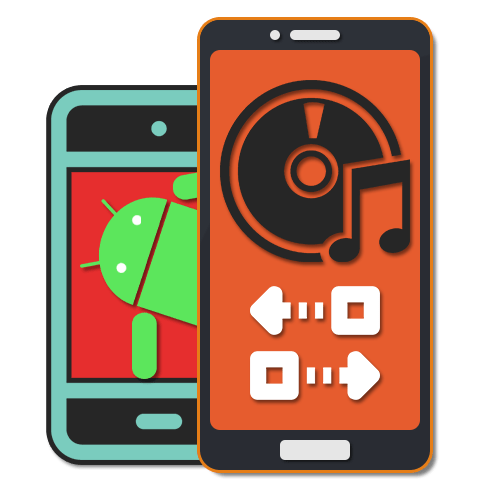
Каждое современное устройство на платформе Android поддерживает массу средств связи, позволяющих без проблем подключаться к другим телефонам и передавать различного рода информацию. Подобные функции также можно использовать для переноса музыки с одного смартфона на другой вне зависимости от объема. Сегодня мы расскажем о нескольких методах соединения двух смартфонов на Андроид как раз с целью передачи аудиозаписей.
Перенос музыки с одного Android на другой
Для передачи музыки между устройствами на платформе Android можно прибегнуть как к стандартным средствам операционной системы, так и к сторонним приложениям или сервисам. Рассмотрим то и другое.
Способ 1: Передача по Bluetooth
Основным средством для передачи информации на Android-устройствах выступает Bluetooth-модуль, позволяющий с большой скоростью передавать медиафайлы, включая музыку. Воспользоваться подобным способом можно на любом смартфоне, но при этом желательно, чтобы совпадали версии модуля.
- Разверните «Настройки», перейдите в подраздел «Bluetooth» и тапните по ползунку «Выключено». На Android выше восьмой версии предварительно необходимо открыть страницу «Подключенные устройства».
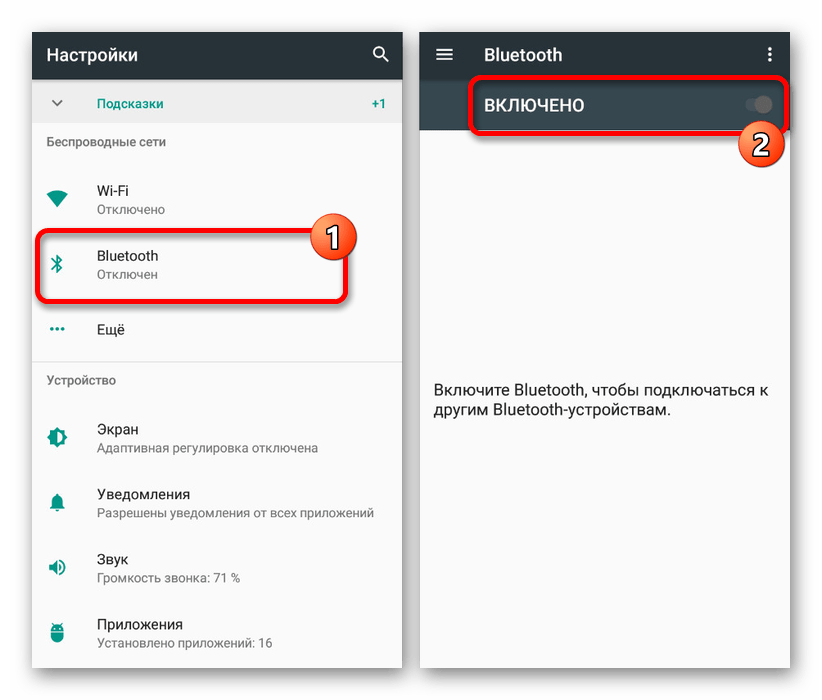
Повторите процедуру на обоих телефонах, между которыми требуется передача музыки. Убедиться в успешном включении можно, отыскав владельца другого смартфона в списке найденных устройств.
- Дальше потребуется любой удобный файловый менеджер, из которых при отсутствии встроенного рекомендованным является ES Проводник, который мы далее и рассмотрим. Откройте его, найдите и на несколько секунд зажмите передаваемую аудиозапись.
- На нижней панели тапните «Отправить» и во всплывающем окне задействуйте пункт «Bluetooth».
- При открытии списка найденных устройств выберите девайс получателя для начала передачи. На этом процедура завершается.
Примечание: На смартфоне получателя может потребоваться подтверждение загрузки файла.
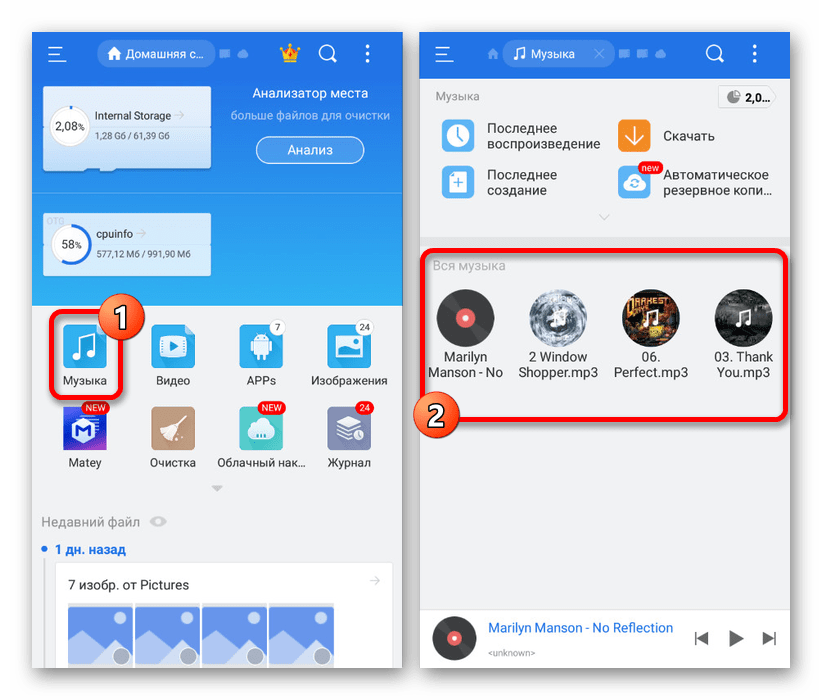
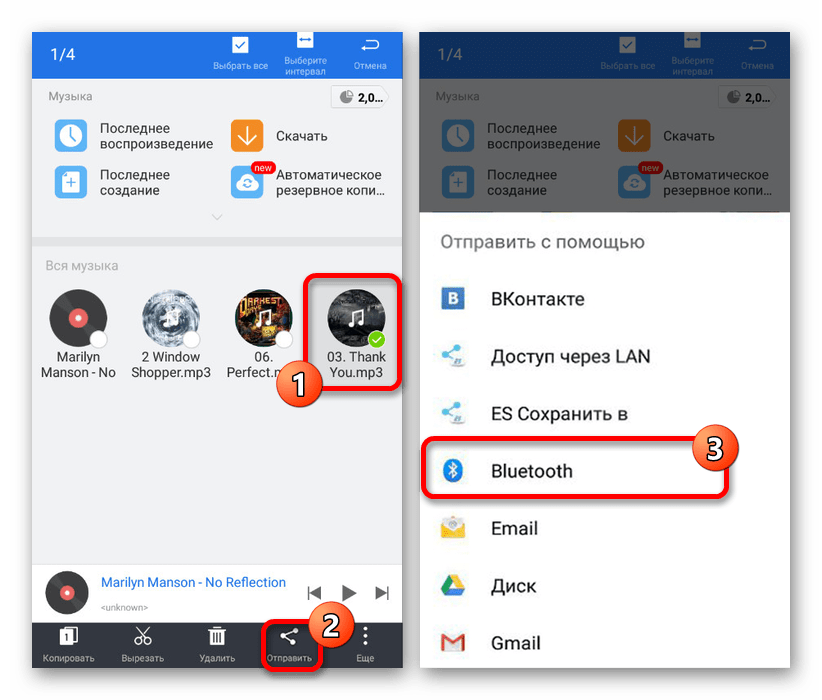
Данный способ переноса отлично подойдет, если количество аудиозаписей ограничено нескольких композициями в пределах 20-30 штук. В противном случае процедура может занять много времени, к тому же одновременная передача большого количества музыки наверняка вызовет ошибки в процессе.
Способ 2: Android Beam
Сравнительно новой возможностью для устройств на Андроид является функция Android Beam, напрямую зависящая от наличия NFC-чипа и позволяющая передавать файлы, включая музыку, на крайне высокой скорости. По большей части метод не отличается от Bluetooth и был нами описан в отдельной статье на сайте.
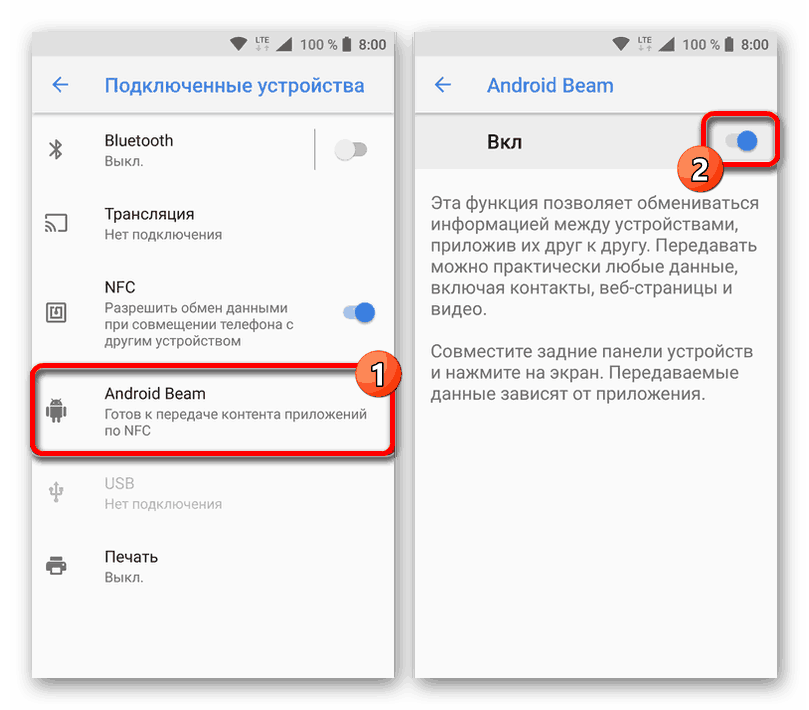
Подробнее: Что такое и как использовать Android Beam
Способ 3: Мультимедийное сообщение
За счет приложения «Сообщения» на Android можно передавать мультимедийные файлы, включая аудио, посредством вложений в ММС. Достаточно подробно процедура отправки писем с подобным содержанием была нами описана в отдельной инструкции. В случае с музыкой процесс не имеет отличий, не считая некоторых особенностей в плане размера каждого файла.
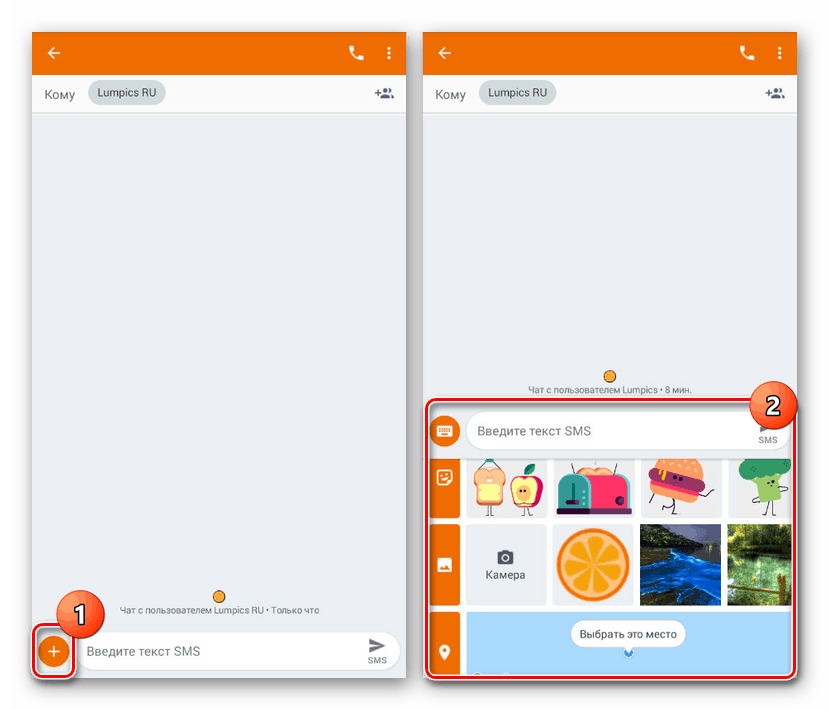

Подробнее: Как отправить ММС на Android
Главное преимущество метода заключается в том, что рекомендации применимы не только к приложению «Сообщения», позволяющему передавать мультимедиа по сотовой связи, но и к некоторым мессенджерам. То есть, например, можно воспользоваться WhatsApp или Telegram с теми же целями, прикрепив аудиофайл во вложении к сообщению перед отправкой.
Способ 4: Карта памяти
Одним из самых простых методов, хотя и куда менее удобных, является использование карты памяти в качестве временного или постоянного хранилища аудиозаписей. Для этого необходимо с помощью файлового менеджера скопировать нужную музыку на флешку и впоследствии использовать на другом телефоне. Это особенно удобно на смартфонах с большим количеством встроенной памяти или при копировании данных ввиду замены устройства.
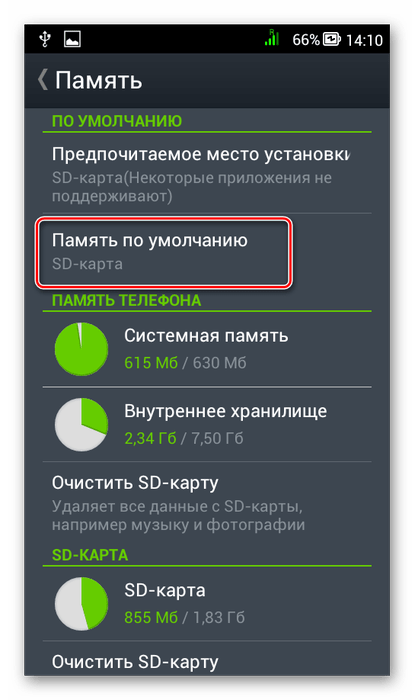
Читайте также:
Как переключить память Android на карту памяти
Решение проблем с картой памяти на Android
Способ 5: Подключение через ПК
Последний метод напрямую дополняет предыдущий и заключается в подключении сразу двух девайсов к ПК посредством USB-кабеля. За счет этого можно быстро скопировать информацию с одного смартфона в память другого на достаточно высокой скорости. К тому же способ не требователен к состоянию телефона и потому может стать отличным решением при резервном копировании медиафайлов с поврежденного устройства.
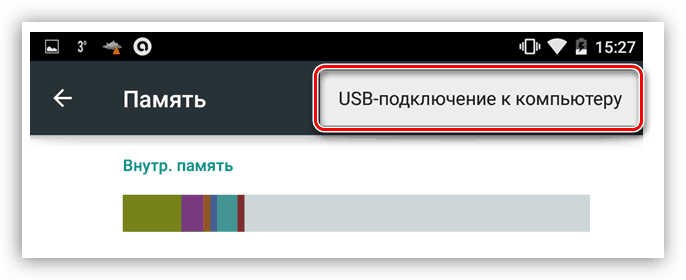
Читайте также:
Правильное подключение телефона к ПК
Передача данных с телефона на ПК
Указанных вариантов должно быть достаточно для переноса музыки между несколькими Android-устройствами вне зависимости от цели. При этом не стоит забывать, что для копирования большого количества данных лучше не использовать беспроводное соединение.

Мы рады, что смогли помочь Вам в решении проблемы.

Опишите, что у вас не получилось.
Наши специалисты постараются ответить максимально быстро.
Помогла ли вам эта статья?
ДА НЕТ
Еще статьи по данной теме:
Часто хочется поделиться музыкой или перекинуть любимые мелодии на новый телефон. Но многие не знают, как это сделать. Рассмотрим способы передать музыку с телефона на телефон — каждый способ сопровождается пошаговой инструкцией.
Содержание
- 1. Как перекинуть музыку с телефона на телефон по Bluetooth
- 2. Перенести музыку с телефона на телефон с помощью приложений
- 3. Как передать музыку с помощью Google Play Music
- 4. Как передать музыку с использованием NFC
- 5. Как подключить Андроид к Андроиду через Wi-Fi.
- 6. Как передать музыку по ММС или в мессенджерах
- 7. Как передать музыку через карту памяти
- 8. Как передать музыку с ПК
1. Как перекинуть музыку с телефона на телефон по Bluetooth
Перекинуть музыку с телефона на телефон несложно, нужно лишь знать алгоритм действий, то есть нужно знать, что за чем делать, чтоб всё получилось. Для того чтобы нам передать музыку, нужно активировать модуль Bluetooth на 2 телефонах.
- Для этого нам нужно зайти в настройки телефона.
- Перейти в раздел беспроводные сети.
- Далее в подраздел Bluetooth.
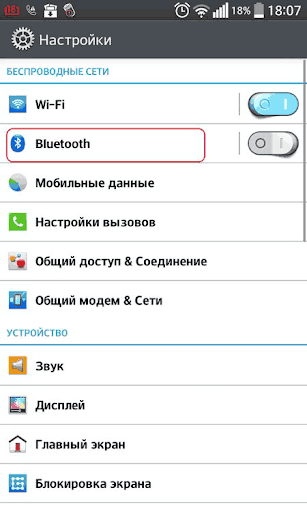
- После этого активировать модуль.
- Затем активировать режим обнаружения или режим видимости телефона, для того чтобы другие устройства могли найти наше устройство.
- Затем нужно нажать кнопку «Поиск устройств», и обнаружить в списке доступных устройств, то, на которое мы будем передавать музыкальный файл, и подключится к нему.
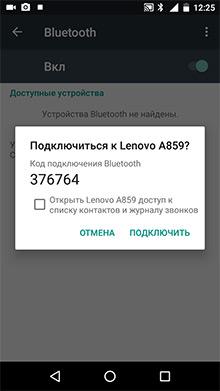
После можно закрыть настройки телефона и теперь мы заходим в музыкальный проигрыватель, найдя нужный нам музыкальный файл, нажимаем на него и держим палец в течение 2-3 сек., пока не появится меню:
- В меню нужно найти вкладку Обмен либо Передача, нажать на неё.
- Выбираем способ передачи файла по Bluetooth.
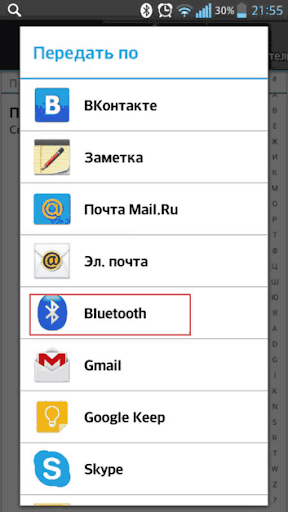
- Нажимаем Отправить его на нужное нам уже заранее подключенное устройство.
- Для того чтобы нам удалось отправить файл, на принимающем устройстве нам нужно подтвердить приём файла, нажав на кнопку Принять, и после чего пойдёт передача файла.
2. Перенести музыку с телефона на телефон с помощью приложений
Вы можете попробовать любое приложение из Play Маркет», которое понравится вам больше всего.
Чтобы перенести музыку с помощью приложения, нужно для начала скачать такое приложения в телефон. Большей популярностью среди таких приложений на данный момент пользуются SHAREit или Xender.
Итак, чтобы начать передачу файлов, скачиваем и устанавливаем на телефон приложение.
Важно, чтобы приложение должны быть одинаковыми на устройствах.
После этого заходим в приложение, выбираем себе ник, по которому вас будут находить другие.
Далее нужно разрешить приложению доступ к файлам. После всего этого переходим в раздел «отправить»
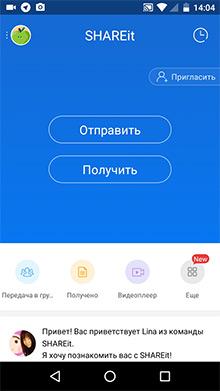
и выбираем файл, который нужно отправить на второй телефон.
Обязательно нужно разрешить отслеживание геолокации и поиск друзей.
На принимающей стороне нужно перейти во вкладку « Получить».
На отправляющем устройстве в поиске должен отобразиться значок и ник принимающего гаджета.
Нажимаем на него и отправляем музыку. Передача проходит быстрее, так как этот способ реализуется через модуль Wi-Fi
3. Как передать музыку с помощью Google Play Music
Для того чтобы поделиться своей музыкой через данное приложение, нужно скачать на свой телефон Google Play Music и установить его, привязав к Google аккаунту.
На втором устройстве, с которого будет отправляться музыка, нужно скачать «Менеджер загрузок Google Play Music», установить его и также сделать привязку его к тому же аккаунту.
Порядок действий такой:
- После этого запускаем менеджер загрузок, и теперь выбираем музыку или альбомы с музыкой, которые просто нужно перенести в этот менеджер.
- Нажимаем кнопку «Загрузить.
- После того как загрузка файлов будет завершена, можно менеджер загрузок будет закрыть.
- Открываем на телефоне Google Play Music, заходим в настройки и убираем галочку на вкладке «Только скачанные файлы».
И при доступе интернета мы можем использовать свои музыкальные файлы, которые были загружены через менеджер, в любое время.
4. Как передать музыку с использованием NFC
В отличие от Bluetooth , при использовании NFC скорость передачи довольно низкая. Поэтому в основном через NFC передают контакты, ссылки или заметки.
Для того чтобы активировать передачу файлов, в первую очередь нужно активировать NFC на двух смартфонах:
- Для этого переходим в раздел Настройки.
- Беспроводные подключения.
- После входим в раздел Далее – Ещё.
- В разделе «Ещё» ищем пункт с переключателем, для того чтобы активировать эту функцию.
- И только после того как, на гаджетах будет активирована функция, можно выйти на рабочий стол.
- Затем заходим в галерею на устройстве, с которого будет происходить передача музыки, открываем файл и после этого нужно как можно ближе расположить смартфоны друг к другу.
- Сразу после того, как гаджеты станут на предельно близком расстоянии друг от друга, прозвучит оповещение «Коснитесь, чтобы передать данные», для этого просто нужно сдвинуть ползунок вверх.
- На втором устройстве появится надпись на панели уведомления либо на опускаемой шторке, где будет вопрос « Принять этот файл?»
- Нажимаем «Да» передача файла начнется незамедлительно.
После того как файлы будут переданы, можно убрать телефон подальше от другого и проверить файл на телефоне.
5. Как подключить Андроид к Андроиду через Wi-Fi.
Для того чтобы подключить два андроид-устройства друг к другу, достаточно использовать Wi-Fi-соединение, но ни для кого не секрет, что просто только одним модулем не обойтись.
Чтобы подключить два гаджета, нужно программное обеспечение, которое можно скачать в Play Market. Например, Fast File Transfer.
Подключение таким образом имеет очень большой ряд преимуществ:
- Передача данных на большой скорости.
- Подключение к разным операционным системам.
- Возможность использовать QR – код.
Итак, чтобы установить соединение между двумя операционными системами андроид, нужно скачать приложение, которое будет соответствовать требованиям, и запустить его на телефонах.
- Вначале будет предложено ввести имя своей Wi-Fi-сети и задать пароль для безопасности вашей информации.
- После того как мы создали сеть, можно будет свернуть приложение.
- Затем заходим в менеджер файлов ( Диспетчер файлов ), и находим там нужный файл, нажимаем на него в течение 2-3 секунд, пока не высветится меню.
- Далее нажимаем « Передать » либо « Обмен » и выбираем способ передачи через программу Fast File Transfer
На телефоне, который будет принимающей стороной, нужно активировать функцию Wi-Fi, скачать то же самое приложение и запустить его. В поиске доступных сетей выберите сеть с именем, которое вы указали на первом телефоне. Далее вам будет предложено ввести пароль, вводим такой же пароль, как и на первом смартфоне.
После того как два устройства пройдут синхронизацию между собой, в нижней части экрана будет предложено ввести адрес, который нужно скопировать в адресную строку браузера.
Как только будут выполнены пункты, начнётся передача файла автоматически. После загрузки файл можно проверить на принимающем устройстве.
6. Как передать музыку по ММС или в мессенджерах
Для того чтобы передать музыку по ММС или в мессенджерах, нужно следовать следующим шагам.
Отправка музыки через ММС отличается от передачи в мессенджерах только тем, что в ММС ограничен объём памяти, а это до 1 Мб. Для того чтобы отправить музыку через мессенджер, нужно:
- Зайти в приложение, выбрать абонента, которому вы будете отправлять музыку.
- Затем выбрать пункт « Создать сообщение »
- Затем нужно нажать Добавить и в предложенном меню нажать «Ауди » либо «Мелодию».
- После чего вас отправит в Диспетчер задач, в котором нужно выбрать музыку, которую нужно отправить.
- Нажимаем отправить, и начнется загрузка выбранного файла в используемой программе.
- После завершения загрузки, нужно нажать на кнопку «Отправить»
У принимающего абонента нужно будет нажать на переданный файл в течение 2-3 сек, пока не высветится меню, после чего файл нужно «Скачать» либо «Сохранить» на свое устройство.
7. Как передать музыку через карту памяти
Для того чтобы передать музыку через карту памяти, нужно:
- Зайти в «Диспетчер задач».
- Там выбрать нужный файл, нажать на него на протяжении 2 -3 сек. пока не высветится меню.
- Нажать «Копировать» или «Перенести» в указанное место на карте памяти.
- Затем выключаем гаджет, и извлекаем из него карту памяти.
- Далее мы устанавливаем карту памяти в телефон либо на устройство, на которое будем переносить музыку,
- Включаем его и также заходим в «Диспетчер файлов»
- В указанном месте находим нужный нам файл и также переносим его в память устройства.
8. Как передать музыку с ПК
Есть множество способов передать музыку с ПК на телефон.
- Первый способ — это через USB кабель. Подключаем его к ПК и телефону, в окне уведомления высветится способ подключения, Выбираем « Передача файлов » и телефон будет обнаружен на ПК, как запоминающее устройство, заходим на диск с памятью телефона, выбираем нужную папку, затем сворачиваем и заходим в место, где хранится файл, который нужно передать. Нажимаем правой кнопкой мыши на файле и вызываем меню, затем выбираем Копировать и возвращаемся в заранее подготовленную папку в памяти телефона, также нажимаем правую кнопку мыши и выбираем вставить. Дожидаемся, пока файл скопируется в память телефона. После чего можно извлечь кабели из ПК и телефона.
- Второй способ это отправить файл с ПК на телефон по Bluetooth. Для этого активируем модуль Bluetooth на телефоне, включаем обнаружение, для того чтоб наш ПК смог подключиться к телефону. Затем на компьютере находим файл отправки и нажимаем правой кнопкой мыши, для того чтобы вызвать меню, выбираем «Отправить» и способ отправки по «Bluetooth», затем Установить сопряжение ПК с телефоном, после чего начнётся передача файла.
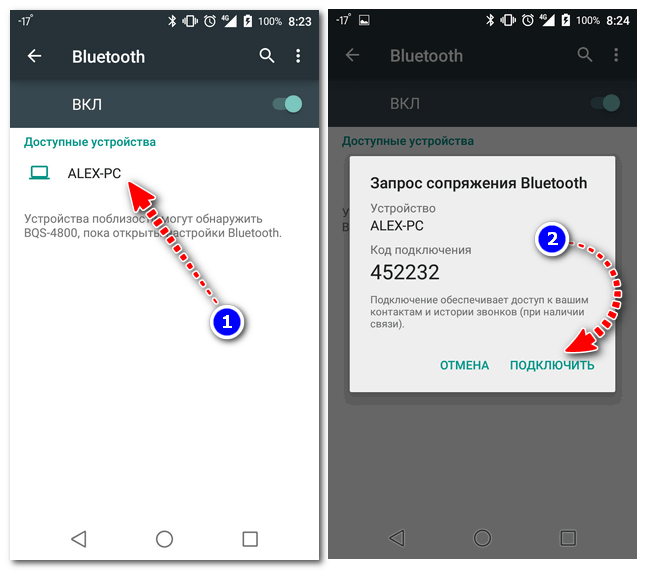
- Третий способ — это по Wi-Fi. Для этого устанавливаем приложение на телефон. К примеру « SHAREit » и такое же приложение, только для ПК, устанавливаем на свой компьютер. После чего устанавливаем соединение между гаджетами и отправляем файл.

Вячеслав
Несколько лет работал в салонах сотовой связи двух крупных операторов. Хорошо разбираюсь в тарифах и вижу все подводные камни. Люблю гаджеты, особенно на Android.
Задать вопрос
Как подключить телефон к компьютеру через Bluetooth?

Для того чтобы подключить телефон к ПК или ноутбуку через Bluetooth, нужно активировать модуль и на телефоне и на компьютере. На телефоне очень важно не забыть включить режим «Видимости» Затем мы заходим на ПК, в меню «Пуск» выбираем «Устройства и принтеры», далее Управление устройствами Bluetooth. Активируем модуль и нажимаем поиск новых устройств, в окне отобразится модель вашего смартфона, нажимаем на него правой кнопкой мыши, нажимаем на кнопку «связать» в течение нескольких секунд. Будет происходить синхронизация между устройствами. Далее отобразится сообщение «Сравнить секретный код», и если секретные коды совпадают, то мы подтверждаем и нажимаем кнопку «Да». Это нужно сделать на двух устройствах, после чего наши устройства подключаются друг к другу. После подключения запускается настройка служб Bluetooth, и на экране появится окошко, в котором мы сможем осуществлять взаимодействие. Где мы сможем передавать файлы с компьютера на телефон и наоборот либо включить музыку с телефона через колонки ПК.
Почему компьютер не видит телефон через USB, но заряжается?

Бывает такое, что телефон заряжается, но не отображается в проводнике.
Первое, что может быть — это аппаратная проблема или, может быть, программная. Сначала нужно попробовать перезагрузить компьютер и телефон, затем подключить всё заново.
Второе — это может быть не подходит или же повреждён USB- кабель, бывает, что данные контакты окисляются и перестают работать. Часто бывает такое, что нужно зайти в настройки самого телефона, переходим в раздел USB- подключение к компьютеру и выбираем нужную нам функцию USB – накопитель.
Ещё одной проблемой является то, что компьютер не может найти драйвер, чтобы подключить ваш телефон.
И самая частая проблема — компьютер не видит телефон из-за вирусов, проверьте ваш ПК и телефон на наличие вирусов.
Как перекинуть музыку с телефона на телефон. Все самые удобные способы.
Содержание
- 1. Как перекинуть музыку с телефона на телефон по Bluetooth
- 2. Как перенести музыку с телефона на телефон с помощью приложений
- 3. Как передать музыку с помощью Google Play Music
- 4. С использованием NFC
- 5. Как подключить Андроид к Андроиду через Wi-Fi
- 6. Как передать музыку по ММС или в мессенджерах
- 7. Передать музыку через карту памяти
- 8. Передача музыки через ПК
1. Как перекинуть музыку с телефона на телефон по Bluetooth
В передачи музыки с одного мобильного устройства на другое нет ничего сложного. Однако, перед этим потребуется сопряжение двух андроид смартфонов. Делается это следующим образом:
- Сперва нужно активировать опцию блютуз. Для этого потребуется перейти в меню настроек мобильного устройства и открыть раздел «Беспроводные сети»;
- Из этого раздела потребуется перейти во вкладку под названием «Bluetooth» и активировать его;
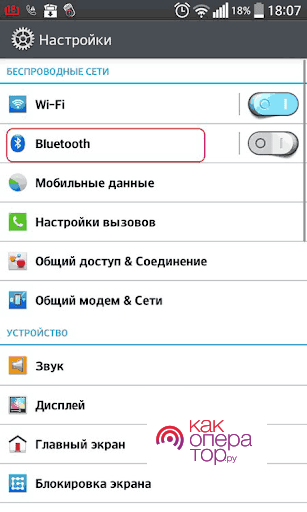
- На следующем этапе потребуется включить модуль обнаружения телефона, или как его еще называют – «режим видимости», для того, чтобы остальные гаджеты смогли найти мобильное устройство пользователя;
- После этого нажать на кнопку «Поиск устройств», а в появившемся списке доступных приборов он должен выбрать тот, на который хочет отправить музыкальные файлы, и подключиться к нему.
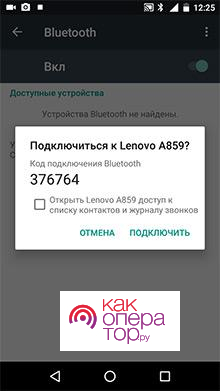
После того как пользователь соединит два устройства между собой, он должен зайти в музыкальный проигрыватель и найти ту музыку, которую он хочет отправить на другой смартфон. Выбранные треки необходимо зажать пальцем на несколько секунд до тех пор, пока не появится меню. Используя его пользователю потребуется сделать следующие шаги:
- Сперва нужно выбрать вкладку с надписью «Обмен» (на некоторых устроствах это также можно сделать с помощью кнопки «Передача»);
- В открывшемся списке необходимо выбрать способ передачи при помощи модуля Bluetooth;
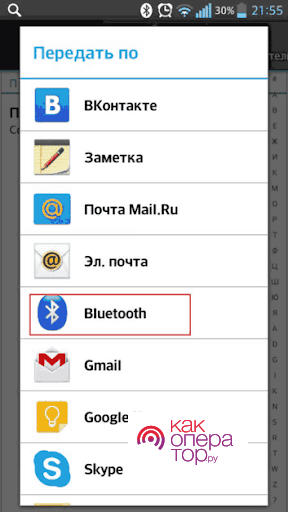
- Далее потребуется нажать на кнопку «Отправить». Появится список доступных устройств, среди которых следует выбрать необходимое;
- Для того чтобы передать музыку на телефон, нужно подтвердить это действие на втором устройстве, нажав на кнопку с надписью: «Принять». После этого начнется передача файлов.
2. Как перенести музыку с телефона на телефон с помощью приложений
Также можно перенести музыкальные файлы между устройствами при помощи специальных приложений. Для этого потребуется установка подобной утилиты на гаджет. Примеры программ:
- SHAREit;
- Xender.
Важно! Стоит отметить, что для успешной передачи музыки одного гаджета на другой очень важно устанавливать одинаковые утилиты на приборы.
Принцип передачи музыки на примере программы SHAREit:
- Как было указано выше, сперва потребуется установить программу из Play Market на устройствах. После следует зайти в приложение и выбрать себе имя, по которому его смогут находить остальные пользователи утилиты;
- На следующем этапе потребуется разрешить доступ утилите к файлам. Затем необходимо открыть вкладку «Отправить» и выбрать те файлы, которые нужно отправить на второе устройство;
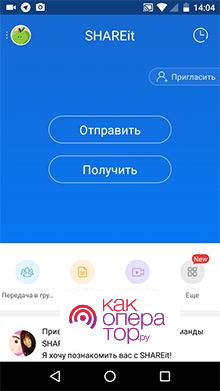
- На втором гаджете нужно сделать все то же самое. Только вместо вкладки «Отправить» он должен перейти во вкладку «Получить»;
- На отправляющем телефоне в разделе поиска должен появиться значок и имя принимающего смартфона;
- Человек нажать на него и отправить музыку.
Стоит также отметить, что данный способ можно считать одним из самых быстрых, так как в нем используется модуль WI-FI.
3. Как передать музыку с помощью Google Play Music
Перед тем как использовать представленный способ, нужно установить на свой телефон соответствующее приложение. Кроме этого, потребуется также привязать аккаунт пользователя в Google к программе.
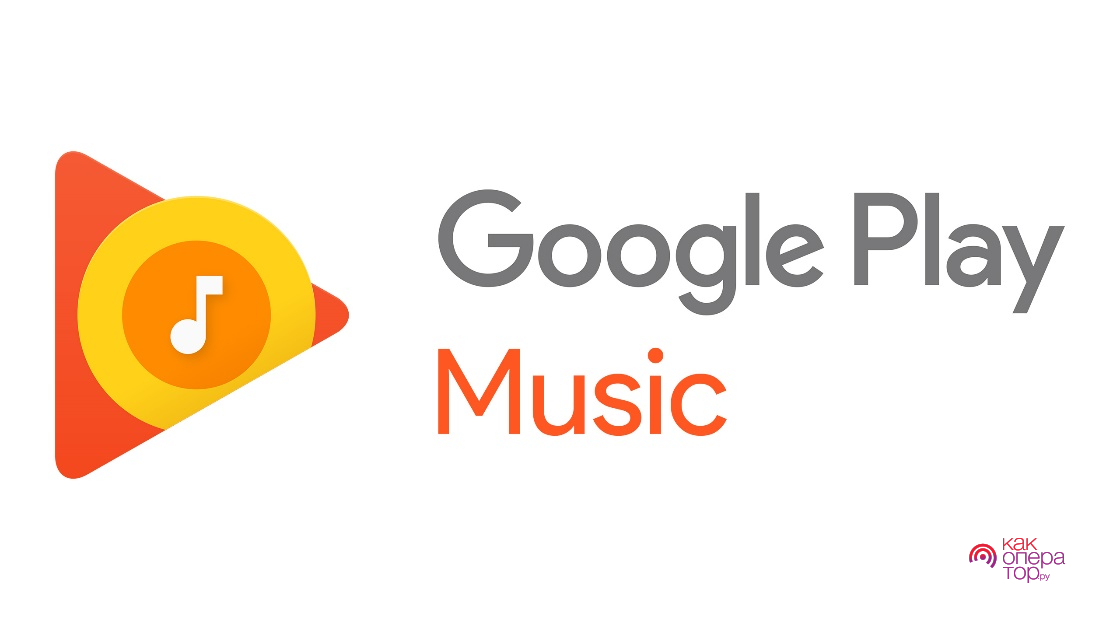
На втором устройстве, с которого будет производиться передача музыкальных данных, устанавливают программу под названием «Менеджер загрузок Google Play Music». В данном случае также потребуется привязка аккаунта в сервисе Google. Затем необходимо проделать следующие действия:
- Запустить менеджер загрузок в смартфоне и выбрать необходимый файл, который он после перенесет в приложение;
- На следующем этапе необходимо нажать на кнопку «Загрузить». А после того, как все файлы будут загружены, можно закрыть менеджер загрузок;
- Затем необходимо открыть в телефоне программу Google Play Music, перейти в ее настройки и убрать галочку рядом с надписью: «Только скачанные файлы».
Стоит отметить, что в данном случае можно прослушивать музыку в любое время, даже не имея подключения к сети интернет.
4. С использованием NFC
Сразу стоит отметить, что передача с использованием NFC в разы медленнее, чем передача при помощи модуля Bluetooth. В связи с этим представленный способ чаще всего используется для передачи заметок, контактов или ссылок.
Перед тем как приступить к передаче данных, следует активировать NFC на двух телефонах. Это делается следующим образом:
- Для начала нужно открыть меню настроек и зайти в раздел под названием «Беспроводные подключения»;
- Затем нужно нажать на кнопку «Далее» и перейти во вкладку «Еще»;
- В этом разделе активируют опцию NFC, переключив в активное состояние соответствующую строку;
- После того как пользовать активирует необходимую опцию на двух гаджетах, он может выходить на рабочий стол прибора;
- Теперь необходимо зайти в программу, из которой будет передаваться музыка, и открыть файл для передачи. Кроме этого, очень важно постараться как можно ближе расположить друг к другу устройства;
- Затем на экране устройства должно появиться уведомление с надписью: «Коснитесь, чтобы передать данные». Тут надо лишь смахнуть его вверх, после чего на втором гаджете появиться уведомление с подтверждением этого действия;
- Нажать на кнопку «Да», после чего начнется передача файла.
5. Как подключить Андроид к Андроиду через Wi-Fi
Для подключения двух устройств беспроводным способом потребуется подключение к Wi-Fi, а также специальная программа, например, Fast File Transfer, которую нужно заранее установить на гаджет. После запуска программы алгоритм следующий:
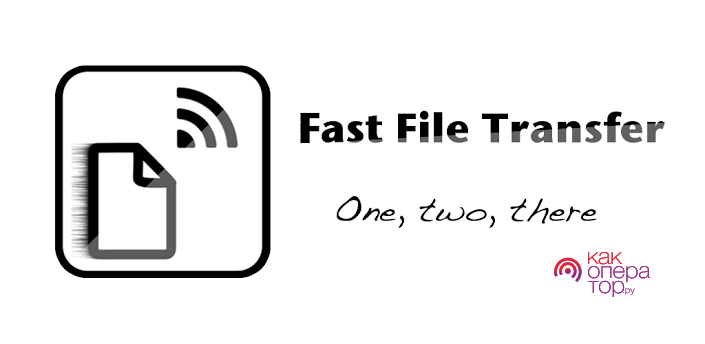
- Ввести имя своего Wi-Fi подключения, а также задать личный пароль для обеспечения безопасности передаваемых данных;
- Затем пользователь должен открыть менеджер файлов и найти там нужный файл музыки, который нужно удерживать несколько секунд до тех пор, пока не появится новое меню;
- Затем нужно нажать на кнопку «Передать» и выбрать путем передачи описанную программу.
На принимающем телефоне включить опцию Wi-FI и также установить представленную программу. Затем он должен открыть поиск доступных сетей и выбрать ту, которую он ранее указал. Для синхронизации устройств ввести пароль от сети.
После этого в нижней части экрана появится адрес, который копируют в адресную строку браузера. А после выполнения этих шагов начнется передача музыки в автоматическом режиме.
6. Как передать музыку по ММС или в мессенджерах
Важно! Данный способ отличается от всех выше представленных тем, что пользователь сможет отправлять только те файлы, которые имеют вес до 1 МБ.
Делается это следующим образом:
- Открыть приложение для СМС и выбрать того абонента, которому он хочет отправить музыку;
- После этого потребуется нажать на кнопку «Создать сообщение», а также в открывшемся окне нажать на кнопку «Добавить» и выбрать строку «Мелодию» (в некоторых устройствах это также может быть «Аудио»);
- Затем система автоматически перенаправит пользователя в диспетчер задач, в котором он должен будет выбрать те треки, которые он хочет отправить;
- Теперь потребуется нажать на кнопку «Отправить» и дождаться загрузки выбранных файлов. После этого необходимо еще раз нажать на кнопку «Отравить».
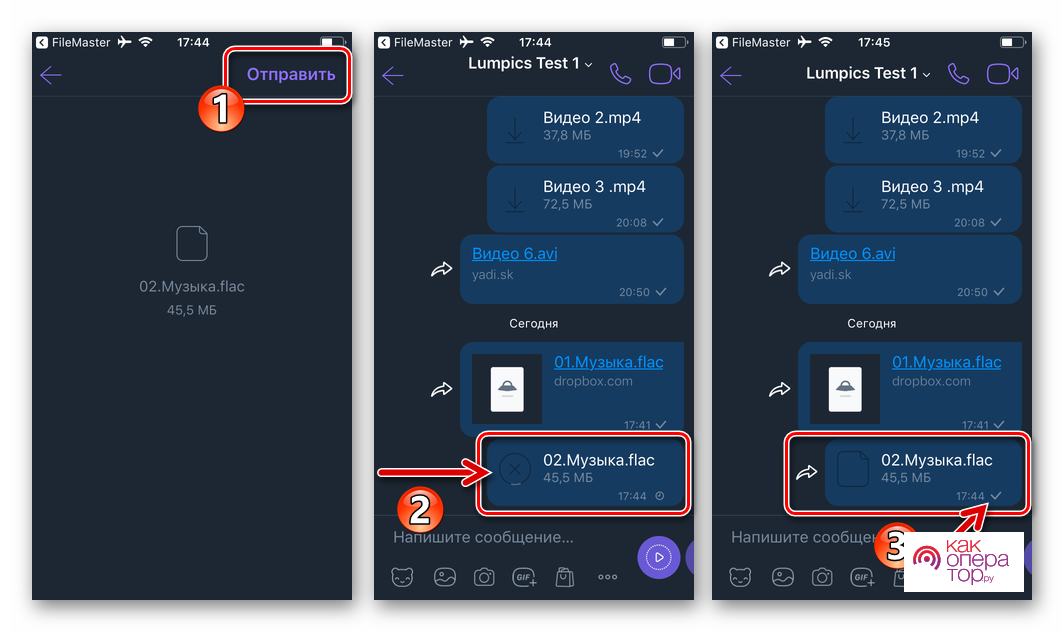
7. Передать музыку через карту памяти

Делается это следующим образом:
- Сперва зайти в диспетчер задач и зажать необходимый файл с музыкой до появления меню;
- Затем потребуется нажать на кнопку «Скопировать» или «Перенести» в специальное место на съемном хранилище;
- На этом этапе отключить телефон и извлечь из него карту памяти, которую затем необходимо вставить в другое устройство;
- После этого на втором гаджете потребуется зайти в программу «Диспетчер файлов», где из папки, в которую ранее переносилась музыка, он может перенести файлы в хранилище телефона.
8. Передача музыки через ПК
Самый простой способ — это передача музыки при помощи USB кабеля. Для этого подключить его к персональному компьютеру и к мобильному устройству. На экране персонального компьютера появится доступные способы подключений, среди которых необходимо выбрать строку «Передача данных». После этого телефон пользователя будет обнаружен персональным компьютером как запоминающее устройство.
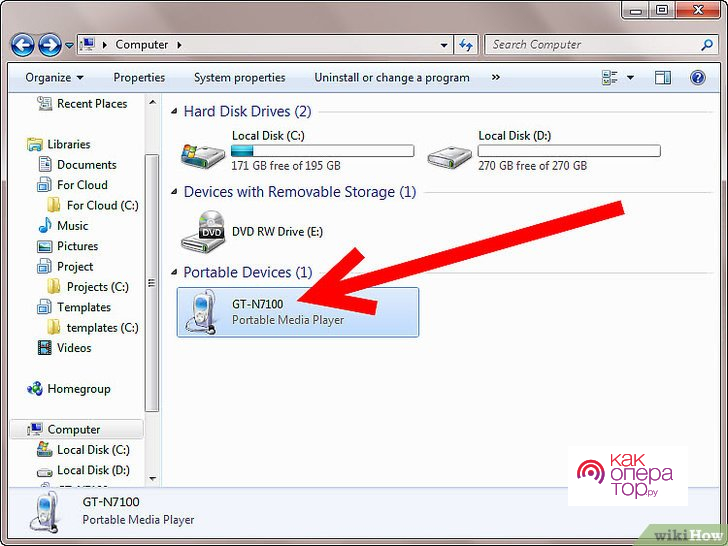
Теперь открыть папку с музыкой на персональном компьютере и скопировать необходимые для передачи файлы. Затем нужно открыть папку с хранилищем мобильного устройства и вставить туда скопированные файлы.

Александр
Мастер по ремонту гаджетов
Задать вопрос
Что делать, если не получается подключить гаджет к ПК?

Для решения проблемы рекомендуется попробовать использовать другой кабель. А если это не помогло, то стоит отнести устройства в ремонт и проверить состояние разъемов.
Можно ли отправлять музыку через Bluetooth на персональный компьютер?

Конечно, это возможно, если на ПК имеется соответствующий модуль.
Представьте себе: вы путешествуете по дороге и слушаете песни со своего телефона через музыкальный проигрыватель в машине. Вашим друзьям нравится ваш плейлист. Они просят вас перенести песни на их телефоны Android. Но у тебя нет с собой ноутбука. Что делать в такой ситуации? Как перенести музыку с одного телефона Android на другой?
Ну, это не ракетостроение. Вы легко можете сделать это без компьютера. Все, что вам нужно, — это установить на телефон приложение для обмена музыкой. Эти приложения позволяют передавать локальную или автономную музыку между телефонами Android без использования мобильных данных.
Мы выбрали 5 приложений, которые позволяют передавать песни между телефонами Android. Давайте проверим их.
1. ПОДЕЛИТЬСЯ
Одно из приложений, которые мне нравятся лично, — это приложение SHAREit. Являясь одним из старейших приложений для обмена файлами, за последние несколько лет оно значительно улучшилось. Процесс передачи музыки прост. Вам необходимо загрузить приложение и нажать кнопки отправки и получения на соответствующих телефонах. Затем выберите аудиофайлы на вкладке «Музыка».
Что впечатляет, так это то, что он классифицирует аудиофайлы по различным разделам, таким как отдельные файлы, альбомы, папки и исполнители. Это не только упрощает поиск нужных файлов, но и позволяет делиться целыми папками или альбомами.
Помимо музыки, вы можете передавать все типы файлов, такие как видео, приложения, фотографии, документы, файлы ZIP и многое другое. Он предлагает интересные функции, такие как совместное использование группы, зона общего доступа и кроссплатформенная поддержка.
Для использования этого приложения не требуется работающее подключение к Интернету. Однако вы должны быть подключены к той же сети или точке доступа Wi-Fi. Интересно, что если у другого человека нет приложения SHAREit, вы можете передавать музыку с помощью функции обмена файлами без установки, известной как веб-общий доступ.
Плюсы:
- Поделиться в Интернете
- Встроенный аудиоплеер
Минусы:
- Реклама и ненужные уведомления
Размер: 26 МБ
Скачать SHAREit
2. Xender
Если в случае с приложением SHAREit реклама кажется препятствием, вы можете попробовать одну из его замечательных альтернатив — Xender. Имея интерфейс, аналогичный интерфейсу SHAREit, Xender не будет сильно отличаться. На вкладке «Музыка» нажмите кнопки отправки и получения, чтобы начать делиться музыкальными файлами.
Несмотря на то, что он поддерживает просмотр и передачу папок, в нем отсутствует категоризация по альбомам или исполнителям. Но если это поможет, вы можете использовать поиск, чтобы найти свои аудиофайлы. Это также доступны на самых разных платформах.
Подобно SHAREit, вы также можете передавать все типы файлов с помощью этого приложения. Он даже предлагает функцию репликации телефона для переноса данных с одного телефона на другой. Опять же, для передачи файлов Интернет не требуется.
Плюсы:
- Без рекламы
- Встроенный аудиоплеер
Минусы:
- Нет исполнителей и категорий альбомов
Размер: 15 МБ
Скачать Xender
3. Файлы от Google
Если вы заметили, эти два приложения перечисляют музыкальные файлы под заголовком «Музыка», но в этом приложении у вас будет общая вкладка «Аудио».
Это потому, что он позволяет передавать аудиофайлы во всех форматах. Будь то предустановленные мелодии звонка, сигналы SMS, файлы .m4a или .ogg, все они доступны в приложении Files by Google. Хотя в этом приложении также отсутствуют категории исполнителей и альбомов, вы можете сортировать файлы по различным параметрам, таким как дата, имя файла и размер.
Files by Google — это полноценный файловый менеджер и приложение для очистки от Google. Таким образом, другие примечательные функции включают просмотр файлов, очистку телефона, автономный обмен файлами без мобильных данных и т. Д.
Плюсы:
- Поддерживает все виды аудиофайлов
- Без рекламы
Минусы:
- Отсутствует передача папок
- Доступно только на Android
Размер: 6 МБ
Скачать файлы от Google
4. ShareMe (Mi Drop)
Из дома популярного бренда смартфонов Xiaomi выходит ShareMe, ранее известная как Mi Drop. Черпая вдохновение в SHAREit, ShareMe также классифицирует музыкальные файлы по песням, исполнителям, альбомам и папкам. Вы даже можете найти нужный файл.
Чтобы поделиться музыкальными файлами, нажмите кнопку «Отправить» и перейдите на вкладку «Музыка». Приложение также позволяет обмениваться другими файлами, включая документы, видео и контакты.
Плюсы:
- Без рекламы
- Привлекательный интерфейс
Минусы:
- Только для телефонов Android (FTP доступен для ПК)
Размер: 6 МБ
Скачать ShareMe
5. Zapya
Еще одно приложение для обмена файлами, которое можно использовать для передачи музыки с одного телефона на другой, — это приложение Zapya. Помимо песен, вы можете делиться музыкой по исполнителям, папкам (на вкладке «Файлы») и даже плейлистам.
Другие интересные функции включают совместное использование группы, совместное использование QR-кода, встряхивание для подключения и репликацию телефона. К сожалению, приложение перегружено ненужными вещами, такими как вкладки для поиска и рекомендуемые, предназначенные для предложения онлайн-контента, как и SHAREit.
Плюсы:
Минусы:
Размер: 11 МБ
Скачать Запя
Важен ли Интернет?
Указанным выше приложениям не требуется работающее подключение к Интернету, но их необходимо сначала загрузить. Это имеет смысл, если вы регулярно хотите передавать файлы или музыку в одиночку.
Если вы хотите поделиться только одной песней, вы можете сделать это через любые приложения для обмена мгновенными сообщениями, установленные на вашем телефоне, такие как WhatsApp, Telegram или Facebook Messenger. Используйте опцию обмена файлами в этих приложениях для передачи музыки с одного устройства Android на другой телефон. Очевидно, что вам понадобится Интернет для передачи через приложения для обмена мгновенными сообщениями.
Следующий: Не нравится предустановленное музыкальное приложение на вашем телефоне Android? Ознакомьтесь с лучшими легкими приложениями для музыкальных плееров ниже.
Post Views: 940
Всем привет! Сегодня я расскажу вам – как можно быстро передать и отправить через Блютуз с телефона на телефон: музыку, фотографии, картинки, видео и любые файлы, которые хранятся у вас на мобиле. У Android системы есть один маленький косяк – у него нет своего файлового менеджера. Это значит, что увидеть загруженные файлы на телефоне или на карте памяти вы так просто не сможете. Насколько помню, в старых версиях приложения ещё было, но сейчас его нет. Я покажу вам два простых способа передачи мелодии, которые вам могут помочь, если у вас возникнут вопросы, то пишите в комментариях.
Содержание
- Способ 1: Через любой проигрыватель
- Способ 2: Через файловый менеджер
- Задать вопрос автору статьи
Способ 1: Через любой проигрыватель
ПРИМЕЧАНИЕ! Данный способ поможет передать только звуковые файлы. Если вам нужно передать также фотографии, видео и другие данные, то перейдите к следующей главе.
Кстати в качестве заменителя файлового менеджера может выступать ваш проигрыватель, которым вы пользуетесь. Откройте его прямо сейчас. Не важно какую программу вы используете, функционал у них примерно у всех одинаковые.
В списке песен, зажмите пальцем на любую, а потом выделите те композиции, которые вы хотите передать. Далее откройте дополнительное меню с тремя точками, раскрыв которое вам нужно выбрать «Поделить» или «Передать». Далее открывается список программ, среди которого будет «Bluetooth» – если он выключен он включится автоматически. В самом конце нужно будет выбрать второй смартфон, и уже на том же телефоне принять передачу от этого.

Если по каким-то причинам у вас не получается перекинуть музыку и песни на Андроид, а проигрыватель не имеет функции передачи, то попробуйте второй вариант.
Давайте рассмотрим самый удобный способ, чтобы передать музыку или другие файлы через Блютуз.
- Для этой цели отлично подойдет «ES Проводник» – это хорошая программа, которая удобно отобразит все ваши файлы в телефоне и позволит с ними работать. Зайдите в Google Play и в поисковой строке введите название «ES Проводник», далее нажимаем по кнопке «Установить». После установки открываем приложение.

- После запуска программа попросит вас разрешить доступ к файлам и пространству на вашем смартфоне – обязательно сделайте это на всех подобных окошках, которые будут выскакивать в самом начале.

- После запуска вы увидите стартовую страницу приложения. Тут также вы можете увидеть оставшееся место на диске. Для удобства все файлы отсортированы по категории, поэтому вы можете работать как со звуком, видео, так и с изображениями и фотографиями. Нажмите по разделу «Музыка».

- Теперь вы должны увидеть все звуковые дорожки, которые есть у вас на смартфоне. Чтобы выделить конкретные песни, нужно зажать пальцем по иконке композиции. Далее снизу открываем дополнительное меню и нажимаем «Отправить».

- Как видите отправить можно через разные приложения, но нам нужен именно «Bluetooth».

- Даже если он выключен, он должен по идее сразу активироваться, и вы должны увидеть ближайшие устройства, на которых также включен «Голубой зуб». Если вы не увидели ни одного устройства, то проверьте, включен ли Блютуз на обоих телефонах. Чтобы активировать Блютус, откройте меню «Шторка» (проведите пальцем сверху экрана вниз) и активируйте модуль, нажав на соответствующий значок.

- Как только вы нажмете по нужному устройству, нужно будет на втором принять скачивание и ждать, пока передача музыки с телефона на телефон полностью закончится.
С тех пор, как в социальные сети с их обширными мультимедийными возможностями прочно вошли в жизнь каждого пользователя, многие предпочитают не заполнять память смартфона музыкальными файлами, а включают любимые треки в сетевых плеерах. И для того чтобы скинуть музыку другому пользователю, достаточно нажать кнопку «Поделиться».

Среди юзеров остаются и ценители классического способа прослушивания музончика, когда трек загружается на смартфон и проигрывается через встроенный плеер или приложение. Появляется вопрос: как передать музыку с телефона на телефон? Конечно, можно отправить файлик по электронной почте или через облачный сервис. Но на это может уйти немало времени. Для быстрой удобной передачи треков есть два простых способа:
- Передать музыкальный файлик через Bluetooth
- Воспользоваться специальным приложением
Содержание
- Способ 1: Передача музыки по Bluetooth
- Способ 2: Приложения для передачи файлов
- SHAREit
- Xender
Способ 1: Передача музыки по Bluetooth
Беспроводная сеть Bluetooth удобна для пересылки песен с 1-го телефона на другой перво-наперво тем, что не требует подключения мобильного интернета или поиска ближайшей точки доступа Wi-Fi. Чтобы поделиться музыкой, оба устройства должны быть:
- Оборудованы модулем Bluetooth
- Находится друг от друга в радиусе до 10-20 метров
Убедитесь, что все условия соблюдены, после чего можно перейти к настройке телефона:
- Войдите в меню телефона
- В разделе «Беспроводные сети» выберете пункт Bluetooth
- Нажмите кнопку включения
- Включите Bluetooth на другом телефоне
- Если одно из устройств автоматически не нашло другое, в выпадающем меню нажмите «Обновить»
- На ОС Android до 5-й версии включите в настройках видимость другими устройствами
- На одном из телефонов выберете команду «Сопряжение»
- Нажмите OK.



Если сопряжение установилось, вы сможете передать музыку с Андроида на телефон, который отображается в списке подключенных устройств. Еще для поиска и передачи музыкального файла очень удобно юзать файловый менеджер, к примеру, Total Commander. Найдите каталог с вашим плейлистом, выберете музыкальный трек, долгим нажатием вызовите диалоговое окно, нажмите «Передать» и укажите способ Bluetooth.
Способ 2: Приложения для передачи файлов
Данный способ подойдет тем юзерам, которые предпочитают любые задачи решать при помощи специальных апплетов. Приложения необходимо устанавливать на оба устройства, а на одном из них будет нужен запустить мобильный интернет и настроить точку доступа Wi-Fi.
Самыми популярными программами для передачи всевозможных файлов, от музыки и видео до контактов из телефонной книги являются SHAREit и Xender.
SHAREit
Версия ОС: Android 2.2 или более поздняя
Скачать c Google Play.



При помощи этого приложения музыку с телефона на телефон можно передавать не только отдельными треками, но и целыми альбомами. Программа отличается интуитивным интерфейсом. Чтобы передать файлик, надо пройти несколько простых шагов:
- Войти в программу под логином из любой доступной социальной сети
- Нажать на кнопку «Отправить»
- Выбрать файл
- Найти получателя.
После чего в считанные секунды выбранный музыкальный трек окажется на другом телефоне.
Xender
Версия ОС: Android 2.2 или более поздняя
Скачать c Google Play.
Приложение Xender обладает похожим функционалом передачи файлов между телефонами. При этом юзеры могут создать для обмена группу из четырех устройств. Максимальная скорость передачи файлов составляет 10 Мб/с.



Истинным меломанам, готовым всю свободную память своего смартфона забить любимой музыкой, будет нужен надежный, мощный и доступный смартфон, на котором прослушивание треков можно смело растянуть на несколько десятков часов. В таком смартфоне важно учесть несколько технических характеристик:
- Емкая батарея для длительного воспроизведения аудио
- Мощный процессор, который обеспечит стабильную работу аудиоприложения и не затормозит систему при передаче музыкальных файлов.
- Модуль LTE 4G. Высокоскоростное подключение поможет не только быстро закачать нужный трек из Интернета, но и обеспечит надежное сопряжение через точку доступа во время обмена музыкой при помощи приложений.
Отправка файлов с помощью телефона это одна из самых полезных функций. Люди постоянно стремятся к коммуникации и любят обмениваться понравившимся видео и аудио. Когда появились первые телефоны файлы передавали с помощью ИК-порта, ему на смену пришел Bluetooth, а сейчас самый быстрый метод – отправка через интернет. Но далеко не во всех регионах есть скоростное подключение к всемирной сети. Рассмотрим, как передать музыку на смартфоне с чистым Android.
Дело в том, что компания Google так и не добавила встроенный проводник в свою операционную систему. Поэтому обычно пользователю приходится устанавливать дополнительное программное обеспечение из магазина. Для примера возьмем самый популярный файловый менеджер «ES Проводник». Он позволяет найти файл в смартфоне и, например отправить музыку на другое устройство по блютузу с Андроида.
Чтобы его загрузить нужно зайти в Google Market и ввести в поисковую строку сочетание «ES». Приложение будет находиться на первой строчке в списке предложений. Нажимаем на него.
Откроется страница с экспресс описанием программы и скриншотами. Устанавливаем приложение и ждем завершения загрузки.
Открываем скачанный проводник. На последних версиях Android система потребует разрешение для получения доступа к файлам. Нажимаем на синюю кнопку «Разрешение» и подтверждаем действие во всплывающем окне.
Появится интерфейс программы. Преимущество приложения – это его сортировка по типу файлов. Выбираем раздела «Музыка».
Откроется список со всеми аудиофайлами на смартфоне. Зажимаем палец на нужной песни, чтобы выделить её. На экране появятся дополнительные элементы, нажимаем на значок с тремя точками в правом нижнем углу. Из выпадающего меню выбираем строчку «Отправить».
Отобразится всплывающее меню с выбором действий. Чтобы передать музыку через модуль Блютуз, нажимаем на стандартный значок с надписью Bluetooth.
Модуль автоматически включится и появится экран с доступными для передачи устройствами. Находим название необходимого смартфона или ноутбука и кликаем по нему. Начнется отправка музыки.
Многие задумываются о том, как передать песню с айфона по блютузу на Андроид. В этом случае начинаются проблемы, компания Apple поддерживает политику закрытой системы своих устройств. Поэтому передача материалов доступна только между устройствами на ОС Android и Windows.
Далее проделайте несколько простых шагов по инструкции:
- Зайдите в «Музыку»;
- Щелкните и держите палец на песне, которую желаете передать;
- Увидите меню и нажмите «Отправить через».
Еще необходимо выбрать способ передачи данных
- Надо разрешить смартфону осуществлять обмен данных;
- Задействуйте «Поиск устройств»;
- Среди «доступных устройств» найдите нужное вам;
- На другом устройстве дайте согласие принять файл и примите его.
Готово! Теперь вы увидите, как файл начнет передаваться.
Как отправить музыку через Bluetooth на Android: Видео
Смотрите также: MAD RUNNER : паркур, смешно, тяжело! new Использование функции Wi-Fi Direct на Android Что делать, если не передаются файлы через Bluetooth на Android Подключение джойстика к устройству на Android Как управлять телевизором с устройства Аndroid Печать с любого планшета на Android ВК2 Музыка и Видео из ВК new SHAREit — Поделиться Файлами upd Комментарии (0) Невзирая на тот факт, что такие операционные оболочки, как Windows Phone и iOS, используют в своем функционале всеми любимую технологию Bluetooth исключительно для подключения дополнительной гарнитуры, владельцы устройств на системе Андроид все еще могут пользоваться данной технологией для передачи информации. Сегодня мы разберемся, как отправить аудиозапись по Bluetooth на Android устройстве.
Как это работает
Через Bluetooth систему, можно передавать различные файлы, картинки, музыку, и иные форматы данных. Отправку информации можно осуществлять несколькими способами: обычным и при помощи специальных утилит. Для этого потребуется включить на устройствах Bluetooth сопряжение, после чего осуществить процесс обмена данных. Как правильно это сделать, разберем далее.
Используем стандартный метод
Наиболее передаваемым файлом является медиафайл, а именно музыка и картинки. Так как не всем будет удобно загружать дополнительную утилиту для обмена информацией, разберемся, как правильно передать музыку по технологии Bluetooth без их применения.Активируем на смартфоне беспроводной модуль, на который будет осуществляться передача информации:
- Отодвиньте ползунок в состояние готовности.
- Подождите несколько секунд, пока модуль беспроводной связи заработает.
- Убедитесь, что около наименования модели вашего устройства поставлена галочка. Этот параметр отвечает за видимость вашего смартфона иными мобильными устройствами.
Манипуляции со стороны смартфона, с которого осуществляться передача данных:
- Перейдите в папку «Музыка».
- Тапните и удерживайте палец на той песне, которую хотите передать.
- В открывшемся меню выберите функцию «Отправить через».
- Далее потребуется выбрать, каким именно способом будет осуществляться передача данных.
- Разрешите смартфону применить беспроводной обмен.
- Нажмите на функцию «Поиск устройств».
- В разделе «Доступные устройства» выберите необходимое.
- На другом телефоне согласитесь с передачей файла и нажмите на кнопку «Принять».*]После этого осуществится передача файлов.
Как отправить музыку через Bluetooth на Android: Видео
Смотрите также: Что делать, если не передаются файлы через Bluetooth на Android В этой статье мы поговорим о том, как следует поступить, если на вашем Андроид устройстве не 2.3 Подключение джойстика к устройству на Android Андроид система приобрела такую известность не только из-за своего удобства, но и из-за большого 4.7 Передача файлов с Android на iPhone по Bluetooth В этой статье разговор пойдет про две очень популярные операционные системы, которые обладают своей Использование функции Wi-Fi Direct на Android Как правильно пользоваться Wi-Fi Direct на системе Android – это частый вопрос, который можно Как использовать устройства Android в качестве модема Благодаря новым технологиям, владельцы смартфонов могут использовать их в качестве самых настоящих Подключение Bluetooth-гарнитуры к смартфону на Android Bluetooth-гарнитура нашла широкое применение в нашей жизни. На сегодняшний день имеется много дистанционное ТВ универсальный дистанционное ТВ универсальный (Sam Remote TV): с помощью этого приложения при подключении к общему 3.4 ES Проводник ES Проводник (EStrongs File Explorer) – супер новый и прокаченный менеджер файлов для вашего 4.2 Комментарии (0)
С тех пор, как в социальные сети с их обширными мультимедийными возможностями прочно вошли в жизнь каждого пользователя, многие предпочитают не заполнять память смартфона музыкальными файлами, а включают любимые треки в сетевых плеерах. И для того чтобы скинуть музыку другому пользователю, достаточно нажать кнопку «Поделиться».

Среди юзеров остаются и ценители классического способа прослушивания музончика, когда трек загружается на смартфон и проигрывается через встроенный плеер или приложение. Появляется вопрос: как передать музыку с телефона на телефон? Конечно, можно отправить файлик по электронной почте или через облачный сервис. Но на это может уйти немало времени. Для быстрой удобной передачи треков есть два простых способа:
- Передать музыкальный файлик через Bluetooth
- Воспользоваться специальным приложением
Способ 1: Передача музыки по Bluetooth
Беспроводная сеть Bluetooth удобна для пересылки песен с 1-го телефона на другой перво-наперво тем, что не требует подключения мобильного интернета или поиска ближайшей точки доступа Wi-Fi. Чтобы поделиться музыкой, оба устройства должны быть:
- Оборудованы модулем Bluetooth
- Находится друг от друга в радиусе до 10-20 метров
Убедитесь, что все условия соблюдены, после чего можно перейти к настройке телефона:
- Войдите в меню телефона
- В разделе «Беспроводные сети» выберете пункт Bluetooth
- Нажмите кнопку включения
- Включите Bluetooth на другом телефоне
- Если одно из устройств автоматически не нашло другое, в выпадающем меню нажмите «Обновить»
- На ОС Android до 5-й версии включите в настройках видимость другими устройствами
- На одном из телефонов выберете команду «Сопряжение»
- Нажмите OK.

Если сопряжение установилось, вы сможете передать музыку с Андроида на телефон, который отображается в списке подключенных устройств. Еще для поиска и передачи музыкального файла очень удобно юзать файловый менеджер, к примеру, Total Commander. Найдите каталог с вашим плейлистом, выберете музыкальный трек, долгим нажатием вызовите диалоговое окно, нажмите «Передать» и укажите способ Bluetooth.
Способ 2: Приложения для передачи файлов
Данный способ подойдет тем юзерам, которые предпочитают любые задачи решать при помощи специальных апплетов. Приложения необходимо устанавливать на оба устройства, а на одном из них будет нужен запустить мобильный интернет и настроить точку доступа Wi-Fi.
Самыми популярными программами для передачи всевозможных файлов, от музыки и видео до контактов из телефонной книги являются SHAREit и Xender.
Версия ОС: Android 2.2 или более поздняя
Скачать c Google Play.
При помощи этого приложения музыку с телефона на телефон можно передавать не только отдельными треками, но и целыми альбомами. Программа отличается интуитивным интерфейсом. Чтобы передать файлик, надо пройти несколько простых шагов:
- Войти в программу под логином из любой доступной социальной сети
- Нажать на кнопку «Отправить»
- Выбрать файл
- Найти получателя.
После чего в считанные секунды выбранный музыкальный трек окажется на другом телефоне.
Xender
Версия ОС: Android 2.2 или более поздняя
Скачать c Google Play.
Приложение Xender обладает похожим функционалом передачи файлов между телефонами. При этом юзеры могут создать для обмена группу из четырех устройств. Максимальная скорость передачи файлов составляет 10 Мб/с.
Истинным меломанам, готовым всю свободную память своего смартфона забить любимой музыкой, будет нужен надежный, мощный и доступный смартфон, на котором прослушивание треков можно смело растянуть на несколько десятков часов. В таком смартфоне важно учесть несколько технических характеристик:
- Емкая батарея для длительного воспроизведения аудио
- Мощный процессор, который обеспечит стабильную работу аудиоприложения и не затормозит систему при передаче музыкальных файлов.
- Модуль LTE 4G. Высокоскоростное подключение поможет не только быстро закачать нужный трек из Интернета, но и обеспечит надежное сопряжение через точку доступа во время обмена музыкой при помощи приложений.
Bluetooth – технология, посредством которой сегодня каждый пользователь многофункционального гаджета может обеспечить себя универсальными условиями сопряжения с другими устройствами, а также быстрой передачей данных. В свою очередь, практика показывает, что далеко не все пользователи смартфонов знают, как передать музыку через Bluetooth с Android или как осуществить сопряжение устройства с персональным компьютером.
Содержание
Принцип работы Bluetooth-модулей
 Каждый пользователь смартфонов знает, что Bluetooth – это технология, которая позволяет передать файлы или любую другую информацию «по воздуху» на другое устройство на определенном расстоянии. При этом об основополагающих характеристиках, отвечающих за работоспособность передатчика, мало кто задумывается, и именно по этой причине впоследствии возникают вопросы относительно того, почему лучше использовать Bluetooth-сети, а не, например, те же Wi-Fi аналоги.
Каждый пользователь смартфонов знает, что Bluetooth – это технология, которая позволяет передать файлы или любую другую информацию «по воздуху» на другое устройство на определенном расстоянии. При этом об основополагающих характеристиках, отвечающих за работоспособность передатчика, мало кто задумывается, и именно по этой причине впоследствии возникают вопросы относительно того, почему лучше использовать Bluetooth-сети, а не, например, те же Wi-Fi аналоги.
Данная технология работает в диапазоне частот от 2,4 до 2,48 Ггц, что позволяет ей демонстрировать примечательную экономию в плане потребления питания. То есть, решив передать файл по «синезубу», вы потратите на порядок меньше заряда, нежели передавая файл через Wi-Fi.
Хороший VPN бесплатно для посетителей сайта. Установите расширение сейчас
Также приверженцев данной технологии радует и скорость передачи данных. В первой версии Bluetooth-модулей (1.1) она не превышала показатель в 721 Кбс. В настоящий же момент, начиная с версии 3.0, скорость передачи данных по сети Bluetooth составляет до 24 Мбс.
Настройка модуля Bluetooth на Андроид-устройстве
Какое бы оборудование на смартфоне вам не пришлось бы использовать, первым делом вы должны рассмотреть варианты настройки. Блютуз в данном случае не стал исключением. Удобство при его использовании целиком и полностью обеспечивается пользователем в процессе наладки, предполагающей не только смену имени гаджета, но и сопряжение с другим оборудованием.
Проведя предварительную наладку всего нескольких элементов, вы сможете перекинуть музыку и любой другой файл на порядок быстрее, чем при так называемом холодном старте.
В свою очередь, для наладки технологии вам следует перейти в «Настройки» своего устройства и в разделе «Беспроводные сети» найти «Bluetooth». Далее вам остается включить технологию, передвинув ползунок вправо и нажать на вертикальное троеточие для вызова меню наладок модуля.

Следует отметить, что при выключенном передатчике настройку технологии провести невозможно.
Пошаговая инструкция по отправке музыки через Bluetooth на другой смартфон
Отправка музыки или прочих файлов из базы своего смартфона по технологии Bluetooth на другое устройство, также оборудованное передатчиком, не займет у вас много времени. Достаточно соблюсти определенную последовательность действий, а именно:
- Установите на свой смартфон «ES проводник» или любой другой диспетчер файлов, позволяющий быстро находить те или иные данные на устройстве.
- Откройте диспетчер файлов и найдите ту музыкальную композицию, которую хотите передать.

- При длительном удержании тапа на отправляемом файле у вас появится меню, в котором потребуется нажать «Еще».

- Здесь вам понадобится выбрать раздел «Отправить» и в появившемся меню вариантов отдать предпочтение технологии «Bluetooth».

- Если модуль был выключен, система автоматически предложит вам его включить.

- Далее у вас выпадет список доступных устройств, с которыми вы ранее успели наладить сопряжение, а также начнется поиск незнакомых модулей. Как только интерфейс найдет необходимый вам модуль для передачи, вам останется единожды тапнуть по нему и дождаться окончания передачи.

Используя столь простой способ обмена, вы сможете как передать музыку с Андроид на Андроид через блютуз, так и отправить множество других файлов. Причем количество файлов вы можете выбирать самостоятельно, указывая, например, не один, а сразу десять.
Отправка музыки и прочих файлов со смартфона на ПК/ноутбук
По аналогии с вышеописанным можно осуществить отправку любых данных не только на другой смартфон, но и непосредственно на компьютер с имеющимся модулем Bluetooth. Причем отправлять данные можно в обоих направлениях.
Если вы боитесь не разобраться с данным процессом самостоятельно, предлагаем ознакомиться с пошаговой инструкцией по отправке любых данных:
- Используя диспетчер данных, найдите на смартфоне файл, который хотите отправить.
- Вызовите меню «Отправить», длительно удерживая тап на этом файле.
- Выберете на смартфоне передачу с помощью технологии блютуз. Далее остается только определиться с устройством-приемником, то есть отдать предпочтение своему ПК. Следует отметить, что отправить мелодию по блютузу с Андроида или любой другой файл вы можете только на устройства, которые находятся в непосредственной близости. На многих старых ноутбуках, например, установлены слабые модули, не способные реализовать передачу на расстоянии более пары метров.
- Чтобы в процессе поиска ваш смартфон смог найти компьютер или ноутбук, обратите внимание на системный трей – среди значков найдите «Bluetooth».

- Кликните по значку правой кнопкой мыши и выберите в выпавшем меню раздел «Принять файл».

- Далее система Windows (если вы работаете под ней) предложит вам наладить сопряжение и автоматически примет файл.

Как отправить на другой смартфон игру через Bluetooth
С тем, как отправить песню или отдельно взятый файл по беспроводной технологии блютуз, вы наверняка разобрались, но что, если вы хотите передать более целостный комплекс файлов, например, целую игру, реализовать данную задачу вы можете только посредством хорошего файлового менеджера.
Лучше всего отдать предпочтение ES проводнику. В нем встроена утилита «Менеджер приложений», которая позволяет всего за пару тапов скинуть на другое устройство полную базу данных по тому или иному предустановленному приложению.
Если при использовании Bluetooth телефон не видит другие устройства
Бывает так, что даже после проведенной на смартфоне настройки технологии блютуз прочие устройства все равно вас не видят. Это объясняется ограничениями операционной системы Андроид, связанными с безопасностью: по умолчанию практически все производители делают блютуз-модуль на устройстве невидимым для несопряженных гаджетов.
Эту функцию можно отключить лишь на время прямо из настроек устройства.
Используемые источники:
- https://appsetter.ru/kak-peredat-muzyku-po-blyutuzu-s-androida.html
- https://play-apk.net/5770-kak-legko-otpravit-muzyku-cherez-bluetooth-na-android.html
- https://top-androids.ru/1929-kak-legko-otpravit-muzyku-cherez-bluetooth-na-android.html
- https://it-territoriya.ru/kak-peredat-muzyku-s-telefona-android-na-drugoj-telefon/
- https://androidguid.ru/instrukcii/nastroit-peredachu-muzyku-cherez-bluetooth.html
